当我们的声卡驱动正常的时候电脑应该是正常有声音的,但是有的朋友却遇到了win10声卡驱动正常但没声音的情况,那么win10声卡驱动正常但没声音怎么办呢?这就需要找出原因了,然后根据问题得出解决方法了,下面一起来看看win10声卡驱动正常但没声音解决方法。
具体的win10声卡驱动正常但没声音的解决方法如下:
1、首先我们打开电脑的设置选项,打开设置选项的方法有很多种,小编这里直接在电脑左下角搜索框搜索的设置,如下图所示就是电脑的设置界面。
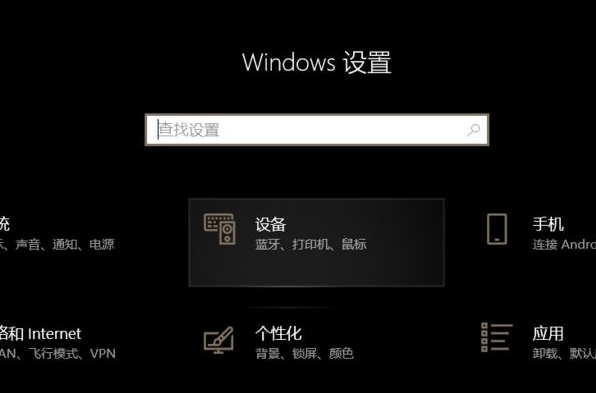
2、打开电脑的设置选项之后我们可以看到关于电脑的各种设置,我们点击“系统”,系统设置中有声音的管理选项。打开系统之后我们找到声音。


win10以太网络电缆被拔出怎么解决
win10是我们目前使用最多的操作系统.很多用户在装完win10之后发现win10以太网络电缆被拔出的问题,那么win10以太网络电缆被拔出怎么解决呢?今天小编就来跟大家分享一下win10以太网络电缆被拔出的解决方法.

3、在声音设置界面中,我们向下滑动滚轮找到“声音控制面板”,如下图所示,小编已经标注出来了,这几个字的颜色有些淡,别漏掉哦。

4、如图所示就是声音控制面板,我们在声音控制面板中找到扬声器,找到级别,可以看到这里就是声音管理的界面,没声音的话有可能是下面的小喇叭被静音了,我们取消静音状态就可以了。


以上就是小编带来的win10声卡驱动正常但没声音的解决方法的全部内容,希望可以提供帮助。
以上就是电脑技术教程《win10声卡驱动正常但没声音的解决方法》的全部内容,由下载火资源网整理发布,关注我们每日分享Win12、win11、win10、win7、Win XP等系统使用技巧!重装windows10后没声音解决方法视频教程
重装windows10后没声音怎么办?很多小伙伴经常询问小编有关于win10系统重装之后的一些异常问题,其实很简单,很大程度上是由于电脑的声卡没有驱动,重新安装一个声卡驱动就能解决,接下来一起看看重装windows10后没声音解决方法的具体步骤吧.


